PerfLogs是什么文件夹可以删除吗
2024-10-19
许多用户在是用电脑的时候都发现自己的电脑里面有一个PerfLogs文件夹,许多用户并不知道PerfLogs文件夹是什么文件夹,担心误删导致电脑死机,那么PerfLogs是什么文件夹可以删除吗?下面小编就为大家详细讲解一下吧!

PerfLogs是什么文件夹?
日志文件夹。
Windows有一个内置的日志系统,允许操作系统收集一个基于性能的日志,并将这些信息作为日志文件存储在PerfLogs文件夹中。这些日志对诊断很有用,可以找出Windows在不同工作条件下发生的情况。
Perflogs的有什么作用
Perflogs存储所有的日志文件,当你的电脑遇到问题时,这些信息会被保存下来,如果你需要运行一个故障排除程序,这些日志可能会很有用。
你可以使用Windows性能监控器得到一份关于日志文件的深入报告,可以通过扩展报告>系统>系统性能或系统诊断,并点击你的计算机名称来找到最佳信息,这里有大量的信息可以帮助你诊断问题。
如果你想以一种可以理解的方式阅读这些文件,那么你需要使用Windows 10中提供的性能监控工具。
该工具可以从PerfLogs中提取日志文件,并给出一个更好的视图,也可以用这个工具来运行你的诊断程序。
在开始菜单中,键入并打开“性能监控器”
展开数据收集器集 > 用户定义,并右键单击它
选择新建 > 数据收集器集。按照向导,你可以从一个预定义的模板中选择。
一旦完成,启动数据收集,它将立即开始捕捉数据,这些数据将被存储在PerfLogs文件夹中。文件夹里有一个Reports.html文件,你可以在任何浏览器中打开,并以可理解和可视化的格式查看性能日志文件的摘要。
Perflogs文件夹可以删除吗
这些只是日志文件,理论上删除是不会有其它问题的。从技术上讲,删除Perflofs文件夹是没有难度的,但是,Perflogs文件夹也会在需要时由Windows自动创建,所以,Perflogs文件夹只会被短暂删除,并不会有太大的意义。
为了腾出磁盘空间而删除Perflogs文件夹并不是一个好的选择,因为这个文件夹最多也就消耗几KB的存储空间。相反,可以删除一些较大的文件Hibernation文件来释放磁盘空间。
所以,小编不推荐大家删除这个文件夹,理由有三:
这个文件夹很小,只占用了几KB的容量。
Perflogs文件夹是真的有用,这里有大量的日志信息,当电脑出现故障的时候,这些日志可以帮助你排除故障。
这个文件夹可以隐藏起来,并不影响使用。
最好的办法是让Perflogs文件夹保持原样,因此,我们建议隐藏这个体积极小的文件夹,使其在文件资源管理器中不可见。
如何隐藏Perflogs文件夹(推荐)
因为Perflogs文件夹即使是删除了,windows系统也会自动创建,如果你觉得这个文件夹碍眼的话,推荐将其隐藏起来。
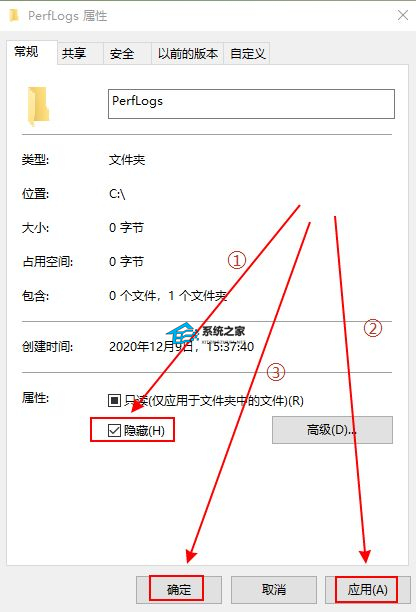
先勾选“隐藏” > 点击“应用” > 最后“确定”。
